- Vidensbase
- Konto og opsætning
- Integrationer
- Synkroniser SurveyMonkey-data til HubSpot-undersøgelser
I betaSynkroniser SurveyMonkey-data til HubSpot-undersøgelser
Sidst opdateret: 26 november 2025
Gælder for:
-
Service Hub Professional, Enterprise
Med HubSpots SurveyMonkey-integration kan du synkronisere SurveyMonkey-data med HubSpots oprindelige undersøgelses- og svarobjekter. Hvis du er superadministrator, kan du vælge din konto i betaversionen Synkroniser SurveyMonkey-undersøgelsesdata til HubSpot-undersøgelser for at få adgang til denne funktion.
Analyser, rapporter og foretag handlinger på dine undersøgelser på ét sted, herunder:
- Hav poster i HubSpot for hver SurveyMonkey-undersøgelse og dens svar.
- Opret dashboards og rapporter i HubSpot for SurveyMonkey-undersøgelser.
- Bruge spørgeskemabaserede workflows til SurveyMonkey-undersøgelser.
- Brug HubSpots AI-værktøjer til at analysere undersøgelsessvar.
- Du kan ikke redigere, dele eller få adgang til SurveyMonkey-undersøgelser direkte i HubSpot. Men undersøgelsessvar kan ses, analyseres og bruges med alle de værktøjer, der er tilgængelige for HubSpots oprindelige undersøgelser.
- Når en undersøgelse synkroniseres fra SurveyMonkey til HubSpots feedbackundersøgelser, vil eventuelle efterfølgende redigeringer i SurveyMonkey ikke automatisk blive afspejlet i HubSpot. For at anvende disse ændringer skal du slette undersøgelsesposten i HubSpot og synkronisere undersøgelsen igen.
Før du går i gang
-
Integrationen understøtter følgende SurveyMonkey-spørgsmålstyper:
-
Valg: multiple choice, afkrydsningsfelter, dropdown
-
Bedømmelse: spørgsmål med stjernebedømmelse uden etiketter
-
Tekstboks: kommentarfelt, enkelt tekstboks, flere tekstbokse
-
Formularer: navn, e-mailadresse, telefon
-
- Der er en grænse for brugerdefinerede undersøgelser på 100 undersøgelser.
- Hvert unikt undersøgelsesspørgsmål synkroniseres med undersøgelsesobjektet i HubSpot som en egenskab. Der er en CRM-grænse på 1.000 egenskaber, hvilket betyder, at der kun kan være 1.000 unikke spørgsmål på tværs af alle undersøgelser.
Administrer standardindstillinger for synkronisering
Du kan administrere synkroniseringsindstillingerne for alle nye SurveyMonkey-undersøgelser på din HubSpot-konto.
- På din HubSpot-konto skal du klikke på settings indstillingsikonet på den øverste navigationslinje.
- Gå til Integrationer > Forbundne apps i menuen i venstre side.
- Klik på SurveyMonkey.
- Klik på fanen Globale indstillinger.
- I afsnittet Standardsynkroniseringsindstillinger for nye undersøgelser skal du slå Synkroniser data fra nye undersøgelser til for automatisk at synkronisere alle nye SurveyMonkey-undersøgelser til HubSpot.
- Marker derefter afkrydsningsfeltet Synkroniser undersøgelsessvar for understøttede spørgsmål til HubSpot Feedback Surveys-objektet for automatisk at synkronisere SurveyMonkey-undersøgelsessvar til HubSpots oprindelige undersøgelsesobjekt.

Administrer indstillinger for synkronisering af individuelle undersøgelser
Du kan også administrere synkroniseringsindstillingerne for hver af dine individuelle undersøgelser.
- På din HubSpot-konto skal du klikke på settings indstillingsikonet på den øverste navigationslinje.
- Gå til Integrationer > Forbundne apps i menuen i venstre sidepanel.
- Klik på SurveyMonkey.
- Klik på fanen Globale indstillinger .
- Brug søgefeltet til at søge efter undersøgelser efter undersøgelsens navn.
- Klik på undersøgelsens navn.
- I højre panel kan du markere afkrydsningsfeltet Synkroniser automatisk undersøgelsessvar, hvis du automatisk vil synkronisere fremtidige undersøgelsessvar for den enkelte undersøgelse.
- Vælg afkrydsningsfeltet Synkroniser undersøgelsessvar for understøttede spørgsmål til HubSpot Feedback Surveys-objektet for at synkronisere SurveyMonkey-undersøgelsessvar for denne undersøgelse til HubSpots oprindelige undersøgelsesobjekt.
- Klik derefter på Gem.

Se SurveyMonkey-undersøgelser i HubSpot
Når dine SurveyMonkey-undersøgelser er blevet synkroniseret, kan du se dem blandt dine feedback-undersøgelser i HubSpot.
Bemærk: En SurveyMonkey-undersøgelse skal have mindst ét svar for at kunne synkroniseres med HubSpot.
- På din HubSpot-konto skal du navigere til Service > Feedbackundersøgelser.
- På indekssiden kan du se en liste over dine undersøgelser. SurveyMonkey-undersøgelser vil have en undersøgelsestype som Integrationsundersøgelse.
- Klik på navnet på SurveyMonkey-undersøgelsen for at se dens detaljer, herunder individuelle svar.
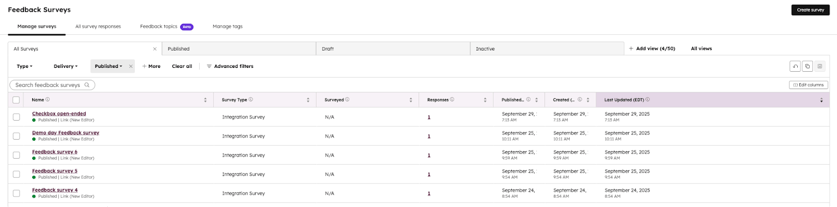
Få mere at vide om, hvordan du ser dine undersøgelsessvar i HubSpot og bruger Breeze Assistant til at opsummere dem.
Analyser SurveyMonkey-undersøgelser i den brugerdefinerede rapportbygger
Da SurveyMonkey-undersøgelser synkroniseres med HubSpots oprindelige undersøgelses- og undersøgelsessvarobjekter, kan du oprette tilpassede rapporter i HubSpot for at analysere og spore deres resultater.
Få mere at vide om at oprette en brugerdefineret rapport.
Brug SurveyMonkey-undersøgelser og -svar i workflows
Brug SurveyMonkey-data som tilmeldingsudløsere til workflows i HubSpot, og analyser dine spørgeskemasvar med LLM (Large Language Models). Få mere at vide om at bruge den tilpassede LLM-workflowhandling (kun Enterprise).